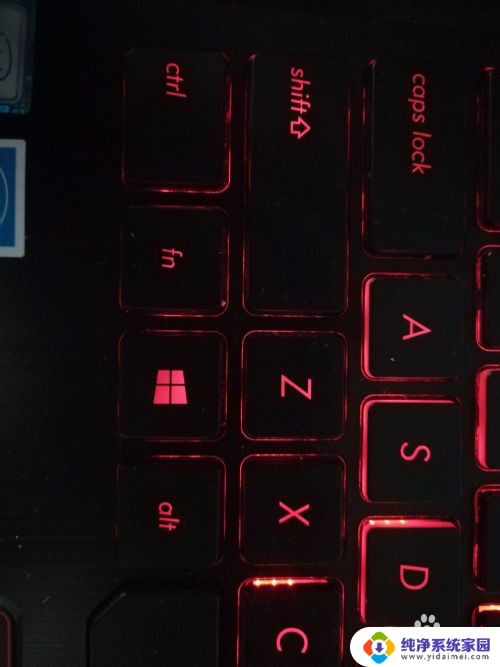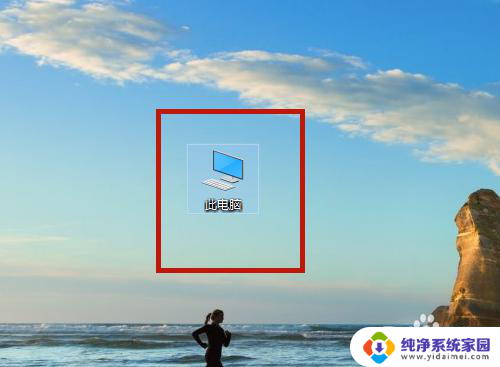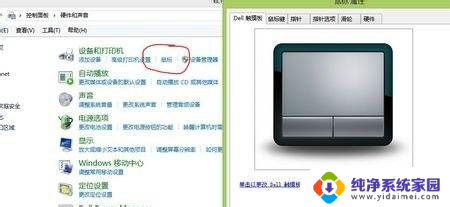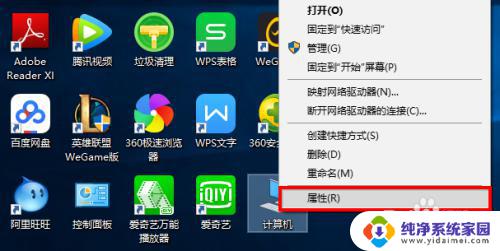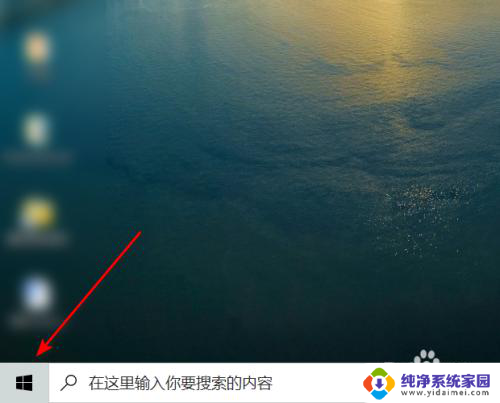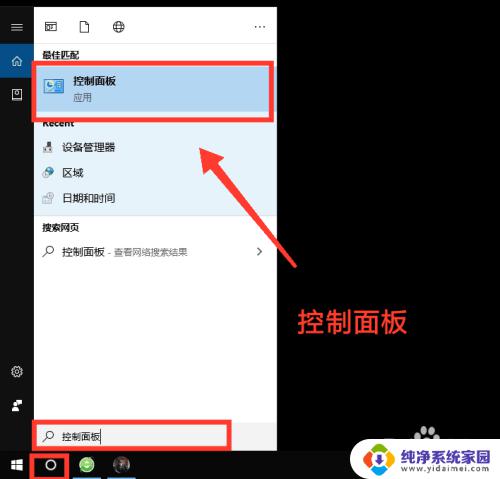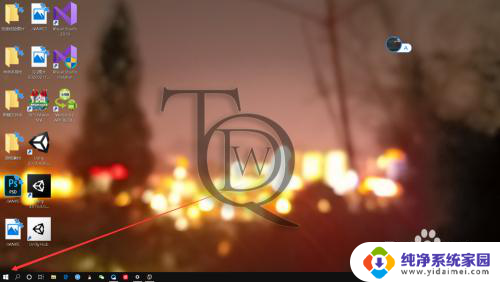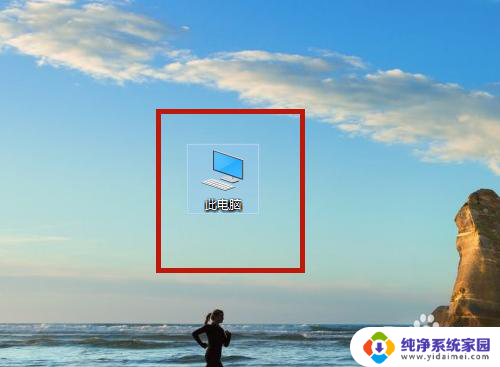asuszenbook触摸板开启 华硕笔记本电脑触控板设置的两种打开方法
更新时间:2024-02-01 11:56:21作者:xiaoliu
华硕笔记本电脑一直以来都备受用户的喜爱,而其中的触控板更是为人称道,在日常使用中学会正确设置和开启触控板功能对于提高操作效率至关重要。而华硕ZenBook触控板则提供了两种方便的打开方法,使用户能够更加灵活地使用笔记本电脑。无论是通过快捷键还是通过系统设置,都可以轻松开启触控板功能,并享受到更加便捷的操作体验。下面我们将详细介绍这两种开启触控板的方法,助您更好地使用华硕笔记本电脑。
方法如下:
1.方法1 在桌面上右击计算机图标,点击最后一项属性。
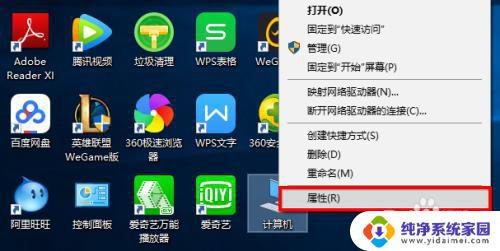
2.在左侧列表中最上面如下图所示点击,转到控制面板主页。
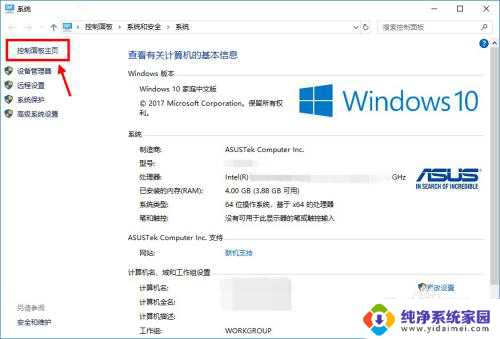
3.在控制面板中,我们点击硬件与声音。
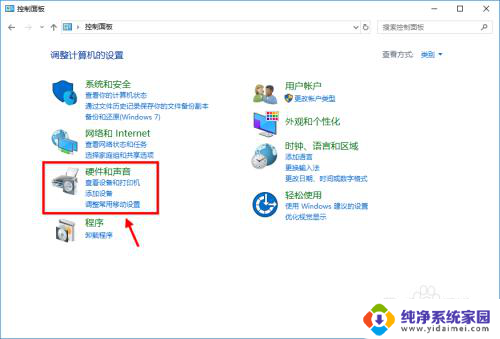
4.此处我们找到ASUS smart gesture,点击它就可以对触控板进行设置了。
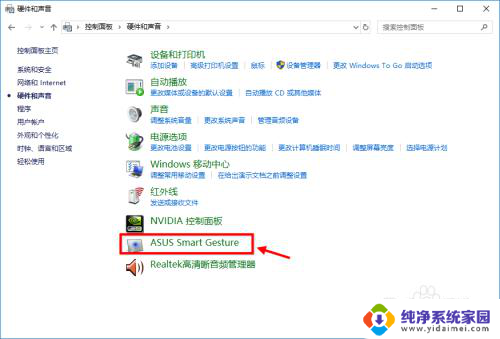
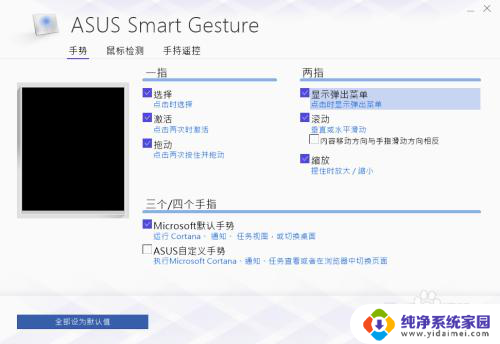
5.方法2 按下键盘上的win键,在列表中A开头的应用程序中找到ASUS文件夹。点击打开。
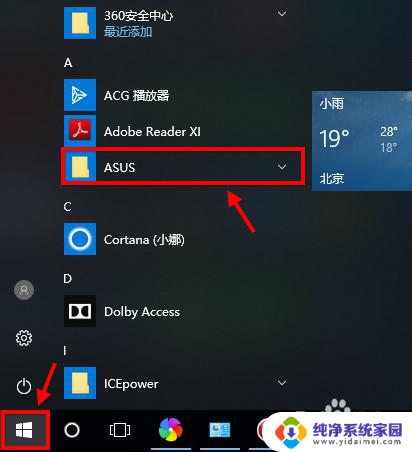
6.在该文件夹目录下找到ASUS smart gesture,点击打开进行触控板设置。
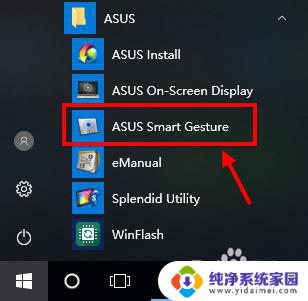
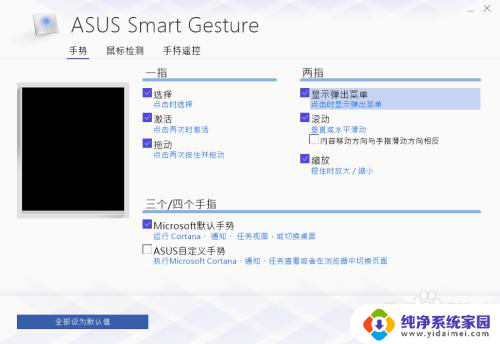
以上就是asuszenbook触摸板开启的全部内容,如果你遇到这种情况,你可以按照以上操作来解决,非常简单快速,一步到位。